Kur rasti slaptažodžius „Mac“?
Įvairios / / April 04, 2023
Keletą kartų pasiekėte bet kurios mėgstamiausios programos ar svetainės prisijungimo langą, bet negalite prisiminti slaptažodžio. Be to, naršyklė automatiškai neužpildo išsaugoto slaptažodžio. Tai gali būti nelinksma. Jei ir jūs susidūrėte su panašia problema, nesijaudinkite! Šis straipsnis padės suprasti, kur rasti slaptažodžius „Mac“ ir kaip rasti slaptažodžius „Mac“. Be to, toliau skaitykite šį straipsnį, kad sužinotumėte, kaip rasti „WiFi“ slaptažodžius „Mac“ ir kaip rasti slaptažodžius „Mac Chrome“.
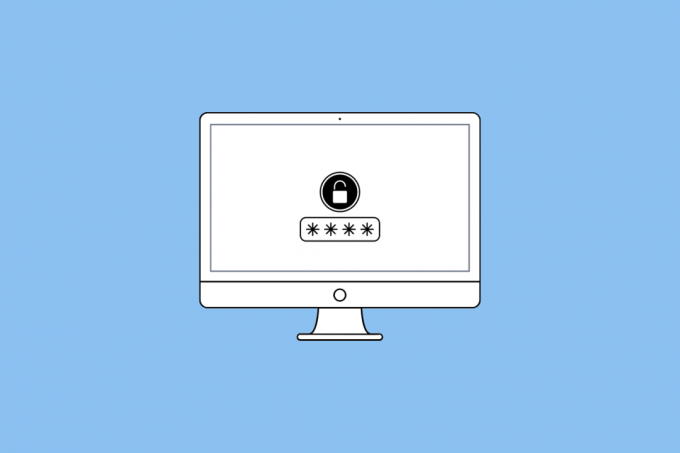
Turinys
- Kur rasti slaptažodžius „Mac“?
- Kur rasti slaptažodžius „Mac“?
- Kaip rasti slaptažodžius „Mac“?
- Kaip rasti slaptažodžius „Mac Chrome“?
- Kaip rasti „WiFi“ slaptažodžius „Mac“?
Kur rasti slaptažodžius „Mac“?
Šiame straipsnyje sužinosite, kur rasti slaptažodžius „Mac“. Skaitykite toliau, kad sužinotumėte daugiau apie tai išsamiai.
Kur rasti slaptažodžius „Mac“?
Norėdami sužinoti, kur rasti slaptažodžius „Mac“, skaitykite toliau nurodytus dalykus:
- „Apple“ turi integruotą „Apple“ įrenginių („Mac“, „iPhone“ ir kt.) slaptažodžių tvarkyklę „iCloud“ raktų pakabukas. Kai naudojate „Safari“, ji naudoja „iCloud Keychain“, kad parodytų automatiškai užpildytus išsaugotus slaptažodžius. Bet jei jo nematyti, slaptažodžius galite rasti „Mac“ kompiuteryje „Safari“ arba „System Preferences“..
- Jei naudojate kitas naršykles, išskyrus „Safari“, slaptažodžius galima išsaugoti jose interneto naršyklės. Tokios programos kaip „Google Chrome“ ir „Mozilla Firefox“ turi integruotas slaptažodžių tvarkykles. Jei prisiregistravote gauti svetainę ar paslaugą, naudodami Google Chrome, jūsų slaptažodis gali būti išsaugotas „Google“ slaptažodžių tvarkyklė.
- Yra daug žmonių, kurie naudojasi Užrašų programa norėdami išsaugoti savo slaptažodžius. Jei taip pat esate vienas iš jų, taip pat galite patikrinti, ar programoje nėra slaptažodžių, kuriuos galbūt užsirašėte.
- Be to, taip pat galite patikrinti įvairius aplankus, pvz Atsisiuntimai, Dokumentai, ir Darbalaukis, norėdami ieškoti PDF failų ir ekrano kopijų, kuriose gali būti jūsų slaptažodis.
Kaip rasti slaptažodžius „Mac“?
Dabar jums būtų aišku, kur rasti slaptažodžius „Mac“, todėl dabar pakalbėkime apie tai, kaip rasti slaptažodžius „Mac“.
1 būdas: sistemos nuostatų naudojimas
1. Eikite į Sistemos nuostatos „Mac“ kompiuteryje.

2. Tada spustelėkite Slaptažodžiai variantas.
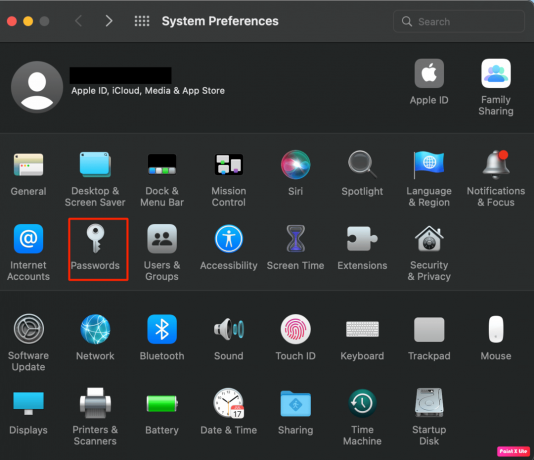
3. Prisijungti su savo Mac vartotojo slaptažodis arba biometriniai duomenys.
4. Tada spustelėkite Redaguoti… variantas norimą svetainę.
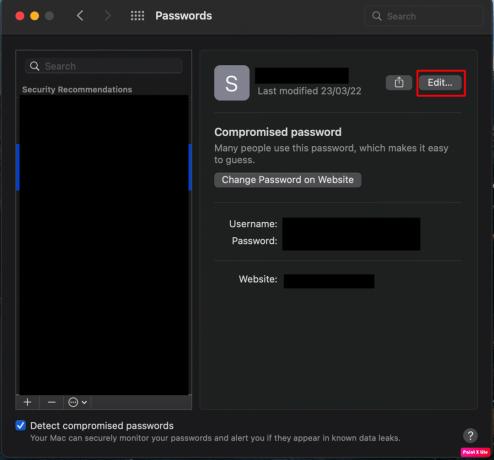
5. Galiausiai suraskite savo Vartotojo vardas ir Slaptažodis iškylančiojo lango viršuje.
Skaitykite toliau, kad sužinotumėte, kur rasti slaptažodžius „Mac“.
2 būdas: „Safari“ naršyklės naudojimas
1. Atidaryk Safari programa „Mac“.
2. Tada spustelėkite „Safari“ > „Preferences“… parinktį iš viršutinės meniu juostos.

3. Perjungti į Slaptažodžiai skirtuką iš viršaus.

4. Prisijungti į savo sąskaitą įvesdami savo vartotojo slaptažodis arba naudojant biometriniai duomenys.
4. Tada pasirinkite norimą svetainę norėdami peržiūrėti savo duomenis ir spustelėkite Redaguoti šalia jo esantis variantas.
Galėsite rasti savo Slaptažodis ir Vartotojo vardas iškylančiojo lango viršuje.
Taip pat Skaitykite: Kaip pakeisti numatytąjį pagrindinį puslapį „Safari“.
3 būdas: „Keychain Access“ naudojimas
1. Eikite į Programos aplanką ir spustelėkite Komunalinės paslaugos aplanką, kad atidarytumėte Prieiga prie raktų pakabuko programėlė.

2. Po to pasirinkite Slaptažodžiai skirtuką iš viršaus, kaip parodyta toliau.
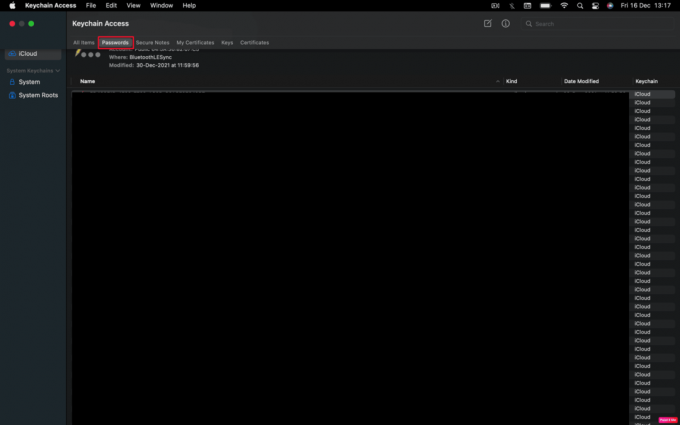
3. Toliau, norėdami pamatyti Išsaugoti slaptažodžiai, suraskite ir dukart spustelėkite norimą slaptažodį sąraše.
4. Tada spustelėkite Rodyti slaptažodį.
5. Įveskite savo vartotojo slaptažodis (t. y. tą patį, kurį naudojate prisijungdami prie „Mac“) ir spustelėkite Gerai variantas.
6. Šalia Rodyti slaptažodį, tavo norimą slaptažodį bus matomas.
Kaip rasti slaptažodžius „Mac Chrome“?
Norėdami sužinoti, kaip rasti slaptažodžius „Mac chrome“, atlikite toliau nurodytus veiksmus.
1. Atviras Google Chrome „Mac“ kompiuteryje ir spustelėkite Nuostatos… iš viršutinės meniu juostos.

2. Tada kairiojoje srityje spustelėkite Automatinis užpildymas variantas.
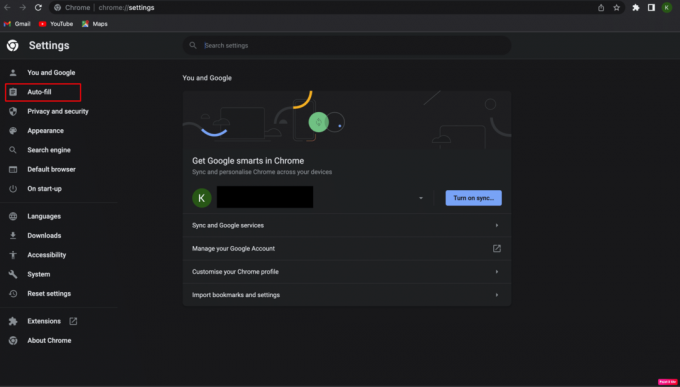
3. Po to pasirinkite Slaptažodžių tvarkyklė variantas.
4. Spustelėkite ant akių piktograma norėdami pamatyti slaptažodį.
1 pastaba: Turėsite įvesti savo Mac vartotojo slaptažodis prieš pamatydami slaptažodį.
Užrašas 2: Jei norite redaguoti slaptažodį, spustelėkite trijų taškų piktograma ir pasirinkite Redaguoti slaptažodį variantas. Tada išsaugokite pakeitimus.
Taip pat Skaitykite: Kaip eksportuoti išsaugotus slaptažodžius iš „Google Chrome“.
Kaip rasti „WiFi“ slaptažodžius „Mac“?
Norėdami sužinoti, kaip rasti „WiFi“ slaptažodžius „Mac“, galite atlikti toliau nurodytus veiksmus.
1 būdas: „Keychain Access“ naudojimas
1. Atidaryk Programos aplanką ir spustelėkite Komunalinės paslaugos aplanką.
2. Nuo Prieiga prie raktų pakabuko programą, pasirinkite Slaptažodžiai parinktį iš lango viršaus.
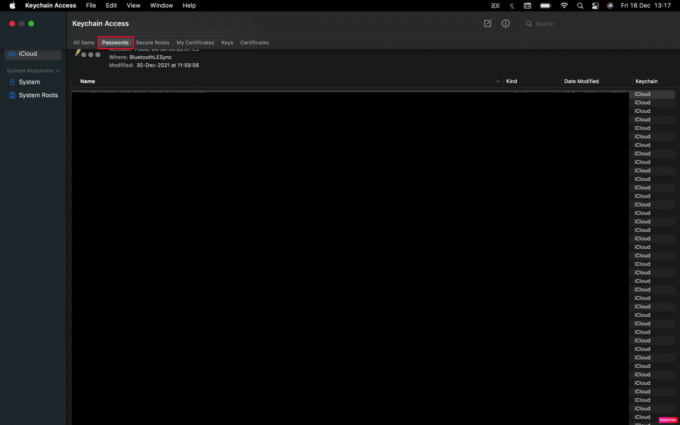
3. Įveskite savo WiFi tinklas pavadinimas paieškos juosta.
4. Tada dukart spustelėkite jūsų tinklas atidaryti langą su savo „WiFi“ informacija.
5. Tada pažymėkite žymimasis langelis šalia Rodyti slaptažodį ir įveskite savo vartotojo slaptažodis kai paraginta.
6. Galiausiai tavo WiFi slaptažodis tada bus matomas šalia esančiame laukelyje Rodyti slaptažodį.
Taip pat Skaitykite: Kaip peržiūrėti išsaugotus „WiFi“ slaptažodžius „Windows“, „MacOS“, „iOS“ ir „Android“.
2 būdas: terminalo naudojimas
1. Nuo Komunalinės paslaugos aplanką, atidarykite Terminalas programėlė.
2. Įveskite sekančią komandą ir paspauskite Grįžti Raktas.
sauga rasti-bendrinis slaptažodis -ga XXXXX.
Pastaba: Pakeiskite XXXXX su jūsų Wi-FI tinklas vardas.
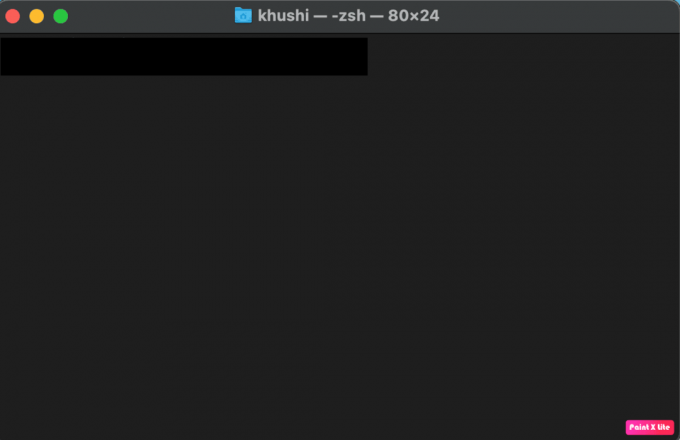
3. Tada įveskite savo Vartotojo vardas ir Slaptažodis iššokančiajame lange ir spustelėkite Leisti variantas.
Jūsų slaptažodis bus matomas po anksčiau įvesta komanda.
Rekomenduojamas:
- Kaip peržiūrėti išsiųstus draugo prašymus „Facebook“.
- Kaip sužinoti, ar kas nors išjungė savo buvimo vietą „iPhone“.
- Kaip naudoti paslaugų aplanką „Mac“.
- Kaip rasti išsaugotus slaptažodžius „Windows 10“.
Taigi, tikimės, kad supratote kur rasti slaptažodžius „Mac“. su išsamiais jūsų pagalbos žingsniais. Galite pranešti mums bet kokias užklausas ar pasiūlymus bet kuria kita tema, kuria norite, kad sukurtume straipsnį. Numeskite juos į žemiau esantį komentarų skyrių, kad mes žinotume.

Pitas Mitchellas
Pete'as yra „TechCult“ vyresnysis rašytojas. Pete'ui patinka viskas, kas susiję su technologijomis, be to, jis yra aistringas „pasidaryk pats“ širdyje. Jis turi dešimtmetį patirties rašydamas instrukcijas, funkcijas ir technologijų vadovus internete.



